產品支持
您可以閱覽產品的相關CAD文檔和視頻教程等內容,以便于更好的使用浩辰CAD系列軟件。
2020-07-08 14845 cad圖塊
在CAD軟件中,一些CAD圖形元素會被多次重復使用,例如機械行業中的螺釘、螺母等標準緊固件。這些高頻使用的CAD圖形,如果每次都重新設計和繪制,十分麻煩費時。因此,在浩辰CAD中,可以將邏輯上相關聯的一系列CAD圖形對象定義成一個整體,簡稱為塊。
如何使用CAD圖塊?
我們創建圖塊時,軟件也會自動創建臨時圖庫,但該圖庫僅針對當前文檔。而我們打開其他圖紙時,也會打開該圖紙的臨時圖庫。插入命令(insert)和Ctrl+2調用的是臨時圖庫,工具選項板調用的是永久圖庫。
①插入命令(insert)
在使用插入命令(insert)時,點擊下拉窗口,會看到本圖紙內使用過的所有圖塊,這就是臨時圖庫,如下圖所示。它不僅包含正在使用的,也包含曾經插入過、但后來刪除的圖塊。通過pu命令可以將未使用的圖塊進行刪除,從而壓縮CAD文檔。
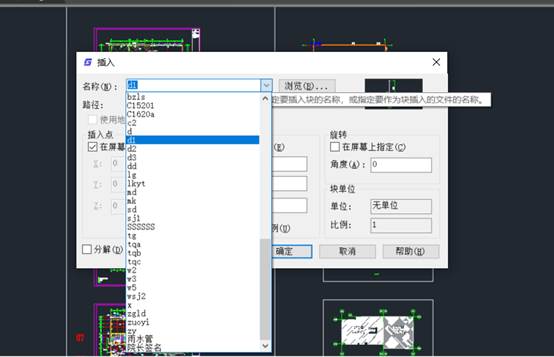
使用插入命令插入圖塊時,我們只能看到圖塊的名稱和單個圖塊的縮略圖。所以在創建圖塊時,命名盡量準確描述圖形內容,且具備唯一性,這樣才能便于我們的后期應用。
②Ctrl+2
Ctrl+2打開設計中心,選擇打開的圖形,再選擇塊,接著以大圖標方式顯示,就能以縮略圖的方式查看當前圖形使用過的圖塊。這比根據圖塊名字來插入要方便得多。
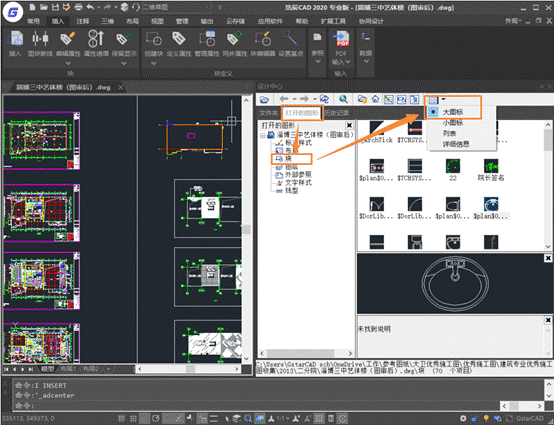
③工具選項板
如果我們將圖塊放在了工具選項板中,那么圖塊就成了永久性圖庫中的內容,我們打開任何一個文檔都可以方便地調用,而且同樣可以看到所有圖塊的縮略圖。
如何編輯CAD圖塊?
CAD圖塊的一大好處是同步修改,即完成某一圖塊的編輯后,其他同名圖塊也會同步修改,這十分利于我們快速修改CAD圖紙。編輯塊的方式有三種。
1. 重新定義塊
重新定義塊與創建圖塊的方法相同,選擇【插入】-【插入塊】,下拉菜單中選擇某個已經定義好的圖塊,然后進行基點、對象的操作即可。
2. 在位編輯
選中圖塊,鼠標右鍵選擇【在位編輯塊】。此時除了圖塊內容外,其余的圖元都會變暗,同時不可編輯,我們只能編輯圖塊內容。修改完成后,點擊左上角的【保存修改】,即可完成圖塊的修改,其他同名圖塊也會同步修改。
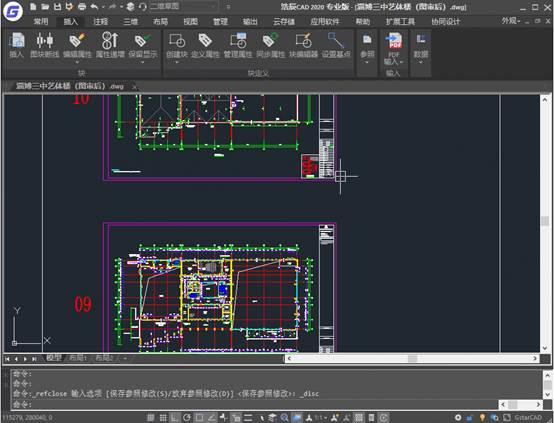
3. 塊編輯器
雙擊要修改的圖塊,進入塊編輯器中進行塊的修改,在關閉塊編輯器時選擇保存即可。操作如下圖所示。

在CAD軟件中,CAD圖塊的各種操作是比較多的,以上的三種對于圖塊的編輯方法,大家可以根據自己的需要選擇合適的,首推第二種方法,因為在編輯圖塊的同時,能夠看見其余圖元的內容,不像塊編輯器那樣完全隔絕塊與外界的聯系。更多CAD教程大家可以關注浩辰CAD官網。